VPN이란 무엇인가요? VPN 가상 사설망의 장단점

VPN이란 무엇이며, VPN의 장단점은 무엇일까요? WebTech360과 함께 VPN의 정의와 이 모델 및 시스템을 업무에 적용하는 방법에 대해 알아보겠습니다.
Windows에서는 계단식 창 옵션을 사용하여 열려 있는 모든 창을 서로 겹쳐서 배열하고 제목 표시줄을 표시하여 창 간에 빠르게 전환할 수 있습니다.
모니터가 여러 개 있는 경우 열려 있는 창은 열려 있는 모니터에만 쌓을 수 있으며 다른 모니터에는 쌓을 수 없습니다. 이 문서에서는 Windows 10 및 11에서 모든 창을 쌓는 방법을 안내합니다.
Windows 10에서 열려 있는 창을 쌓는 방법
멀티태스킹을 하면서 여러 창을 자주 열면 특정 창을 빨리 찾는 데 시간이 걸릴 수 있습니다. Alt + Tab을 눌러 열려 있는 모든 폴더나 애플리케이션을 수동으로 순환할 수 있지만 , 더 빠른 방법이 있습니다.
Windows 10에서는 각 창을 깔끔하게 정리하여 제목 표시줄을 볼 수 있습니다. 작업 표시줄의 빈 공간을 마우스 오른쪽 버튼으로 클릭하고 창 배열을 선택합니다 . 이제 Windows 10 에서는 최소화되지 않은 모든 창을 다시 정렬합니다.
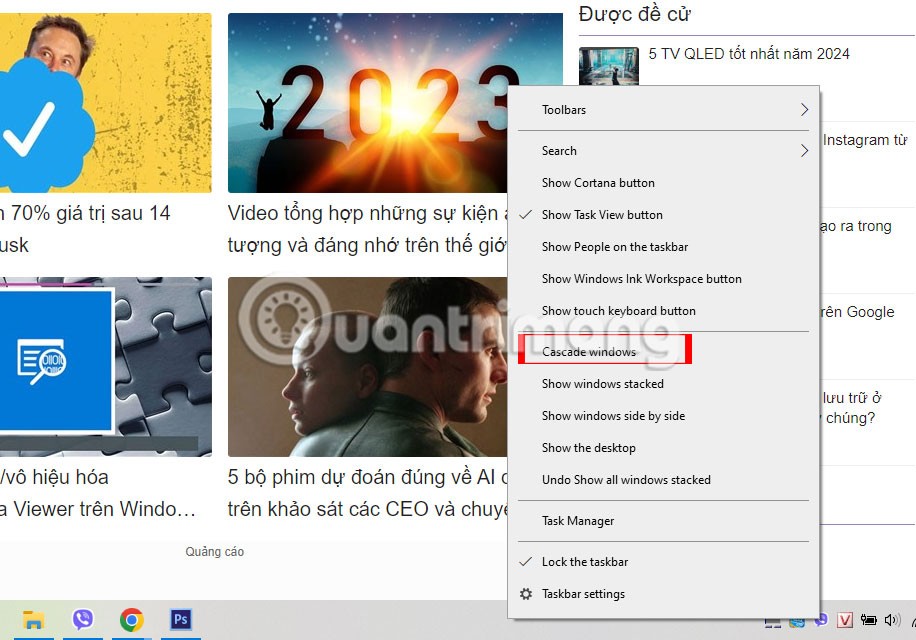
원래 위치로 되돌리려면 작업 표시줄을 다시 마우스 오른쪽 버튼으로 클릭하고 실행 취소를 선택하여 모든 창을 계단식으로 배열합니다 . 컴퓨터에서 이 옵션을 사용할 수 없는 경우 태블릿 모드가 활성화되어 있을 수 있습니다. 액션 센터를 실행 하고 태블릿 타일을 클릭하여 끕니다.
Windows 11에서 창을 쌓을 수 있나요?
Windows 10에서 Windows 11로 업그레이드 하고 Cascade Windows 옵션을 찾고 있다면 나쁜 소식이 있습니다 . Windows 11에는 열려 있는 모든 창을 쌓을 수 있는 기본 기능이 없습니다. 그렇다면 대안은 무엇일까?
Windows 11의 스냅 레이아웃을 사용하여 창을 다시 정렬할 수 있습니다 . 최소화된 창 안에서도 이동할 수 있습니다.
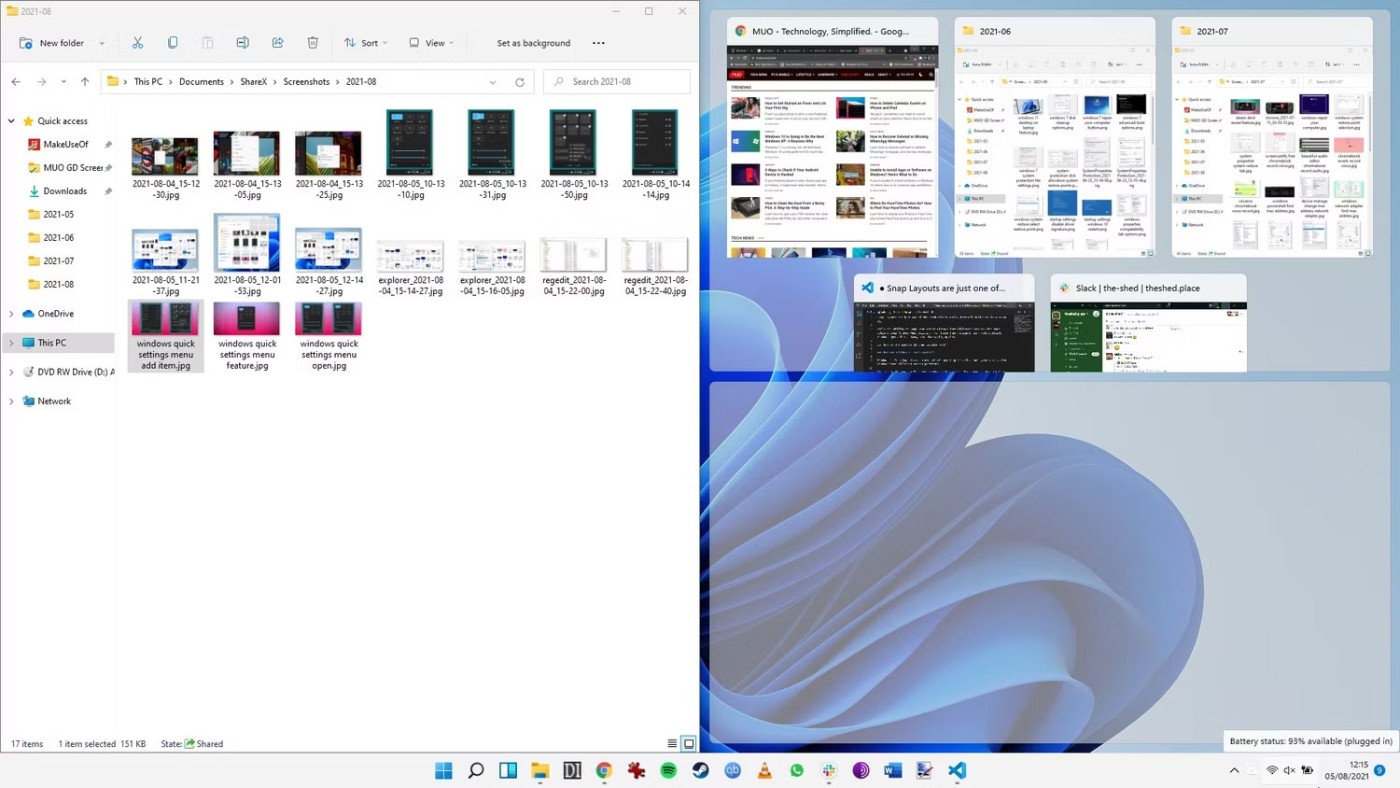
또한, PowerToys를 사용하면 창을 더 관리하기 쉽게 만들 수 있습니다. 하지만 Windows 11에서 오버레이 옵션을 제대로 복제하려면 다른 앱을 사용해야 합니다.
Windows 11에서 Windows를 쌓는 방법
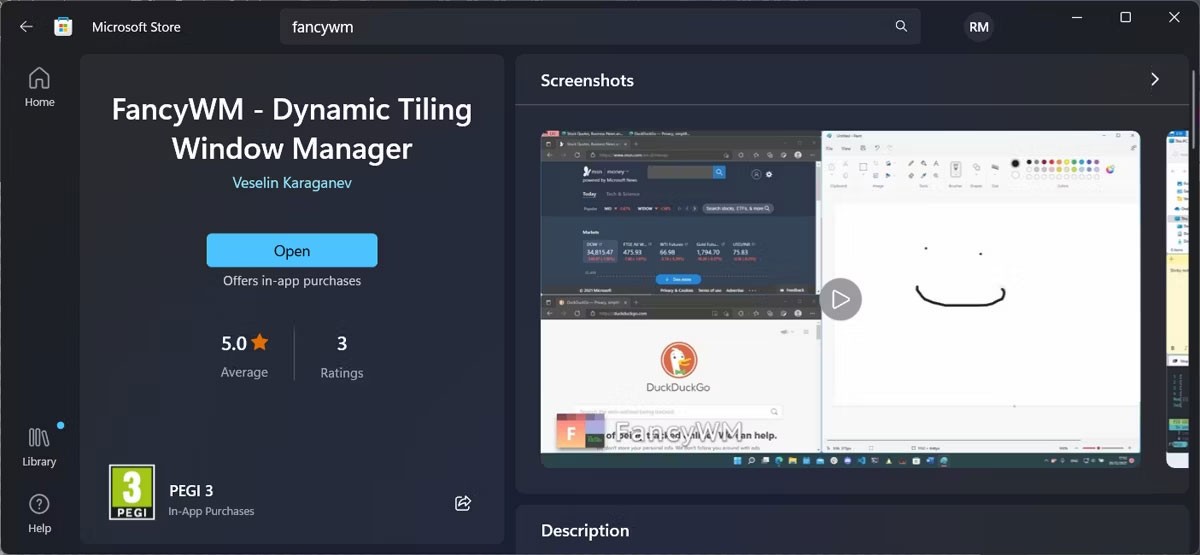
Windows 11에서 해당 작업에 가장 적합한 도구 중 하나는 FancyWM 이라는 오픈 소스 타일 관리자로 , Microsoft Store에서 무료로 제공됩니다. Microsoft Store 앱을 실행하고 "fancywm" 을 검색하거나 Microsoft Store의 FancyWM 페이지 로 바로 이동하세요 . FancyWM을 설치하면 사용자 정의 레이아웃을 만들고, 창 그룹을 관리하고, 모든 가상 데스크톱과 모니터를 활용할 수 있습니다.
창을 쌓으려면 제목 표시줄 위에 커서를 올려놓으면 FancyWM이 떠 있는 메뉴를 표시합니다. 그런 다음 스택 패널에 래핑 버튼을 클릭하고 드래그합니다 . 또는 Windows 키 + Shift를 누른 다음 S를 눌러 창을 쌓습니다.
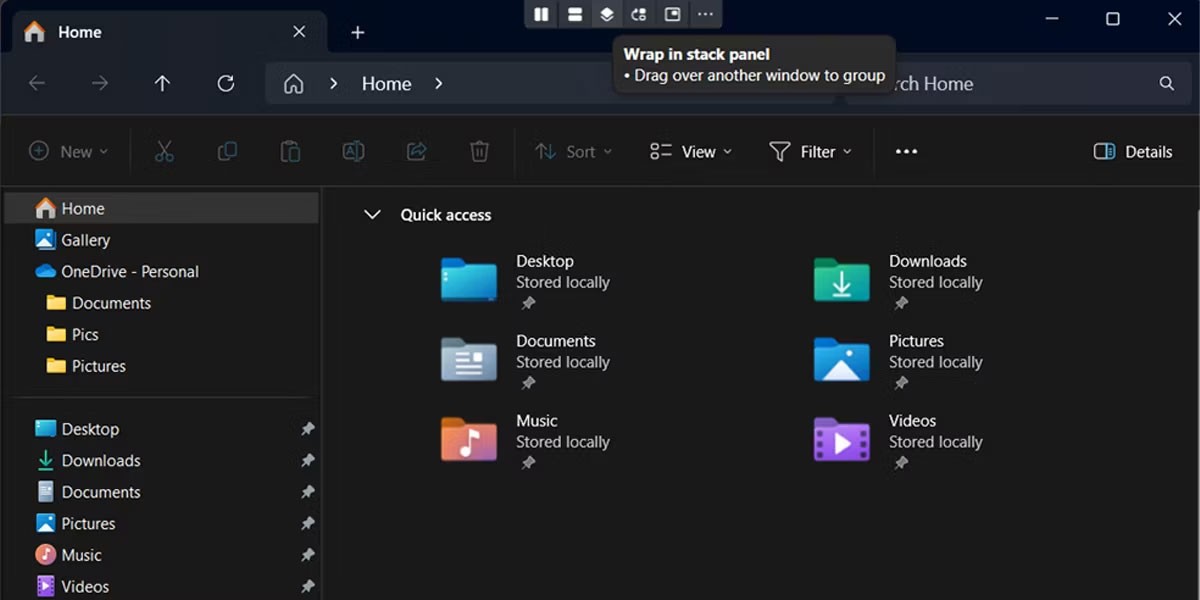
열려 있는 모든 창을 쌓아 놓으면 바탕 화면을 한 눈에 보고 원하는 것을 쉽게 찾을 수 있습니다. 듀얼 모니터를 설정한 경우, 열려 있는 모니터에 창이 겹쳐 표시됩니다. 그래도 원하는 창을 찾을 수 없다면, 해당 창이 화면 밖에 있을 가능성이 큽니다.
행운을 빌어요!
VPN이란 무엇이며, VPN의 장단점은 무엇일까요? WebTech360과 함께 VPN의 정의와 이 모델 및 시스템을 업무에 적용하는 방법에 대해 알아보겠습니다.
Windows 보안은 기본적인 바이러스 차단 이상의 기능을 제공합니다. 피싱, 랜섬웨어 차단, 악성 앱 실행 방지 등 다양한 기능을 제공합니다. 하지만 이러한 기능은 여러 겹의 메뉴 뒤에 숨겨져 있어 쉽게 찾을 수 없습니다.
한번 배우고 직접 시도해보면 암호화가 매우 사용하기 쉽고 일상생활에 매우 실용적이라는 걸 알게 될 겁니다.
다음 글에서는 지원 도구인 Recuva Portable을 사용하여 Windows 7에서 삭제된 데이터를 복구하는 기본 방법을 소개합니다. Recuva Portable을 사용하면 편리한 USB에 저장하여 필요할 때마다 사용할 수 있습니다. 이 도구는 작고 간단하며 사용하기 쉬우며 다음과 같은 기능을 제공합니다.
CCleaner는 단 몇 분 만에 중복 파일을 스캔한 후, 어떤 파일을 삭제해도 안전한지 결정할 수 있도록 해줍니다.
Windows 11에서 다운로드 폴더를 C 드라이브에서 다른 드라이브로 이동하면 C 드라이브의 용량을 줄이는 데 도움이 되고 컴퓨터가 더 원활하게 실행되는 데 도움이 됩니다.
이는 Microsoft의 일정이 아닌 사용자의 일정에 따라 업데이트가 이루어지도록 시스템을 강화하고 조정하는 방법입니다.
Windows 파일 탐색기는 파일 보기 방식을 변경할 수 있는 다양한 옵션을 제공합니다. 시스템 보안에 매우 중요한 옵션 중 하나가 기본적으로 비활성화되어 있다는 사실을 모르실 수도 있습니다.
적절한 도구를 사용하면 시스템을 검사하여 시스템에 숨어 있는 스파이웨어, 애드웨어 및 기타 악성 프로그램을 제거할 수 있습니다.
아래는 새 컴퓨터를 설치할 때 권장하는 소프트웨어 목록입니다. 이를 통해 컴퓨터에 가장 필요하고 가장 좋은 애플리케이션을 선택할 수 있습니다!
플래시 드라이브에 전체 운영 체제를 저장하는 것은 특히 노트북이 없는 경우 매우 유용할 수 있습니다. 하지만 이 기능이 Linux 배포판에만 국한된다고 생각하지 마세요. 이제 Windows 설치를 복제해 볼 때입니다.
이러한 서비스 중 몇 가지를 끄면 일상 사용에 영향을 주지 않고도 배터리 수명을 상당히 절약할 수 있습니다.
Ctrl + Z는 Windows에서 매우 자주 사용되는 키 조합입니다. Ctrl + Z를 사용하면 Windows의 모든 영역에서 작업을 실행 취소할 수 있습니다.
단축 URL은 긴 링크를 정리하는 데 편리하지만, 실제 목적지를 숨기는 단점이 있습니다. 악성코드나 피싱을 피하고 싶다면 무작정 링크를 클릭하는 것은 현명한 선택이 아닙니다.
오랜 기다림 끝에 Windows 11의 첫 번째 주요 업데이트가 공식적으로 출시되었습니다.













